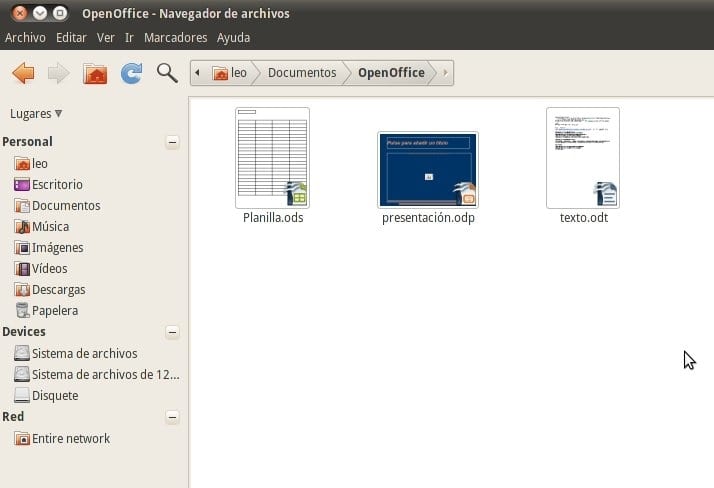
Ceci est un petit tutoriel pour apprendre à changer la position des boutons maximiser, minimiser et fermer dans nos fenêtres Ubuntu, bien qu'il puisse également être valable pour toute distribution basée sur Debian ou Ubuntu. Dans quelle mesure connaissez-vous l'une des choses ou des passe-temps qui rendent les utilisateurs qui viennent de Windows les plus nerveux est la position de boutons dans les fenêtres Ubuntu. C'est facile à changer avec ce tutoriel et même si on le souhaite, dans certaines distributions dont les boutons viennent dans la même position que Windows, on peut les changer en se distinguant de Windows.
Gconf, un outil pour configurer les boutons
Pour faire ce changement dans les boutons, il va falloir d'abord installer le programme Éditeur Gconf, un excellent outil qui nous permet de faire des modifications expertes graphiquement, sans avoir à utiliser le terminal, bien que pour son installation, il soit préférable de le faire via le terminal. Éditeur Gconf est disponible dans Dépôts canoniques afin que nous puissions utiliser le Centre logiciel Ubuntu ou nous pouvons ouvrir le terminal et écrire
sudo apt-get install gconf-editor
Après avoir installé cet outil puissant, nous allons à menu ou tiret et nous l'ouvrons. Une fenêtre apparaîtra avec deux cases, une verticale qui aura une arborescence de dossiers et une autre plus rectangulaire qui n'occupe pas toute la vente et qui montre le dossier que nous marquons, nous allons comme l'image suivante:
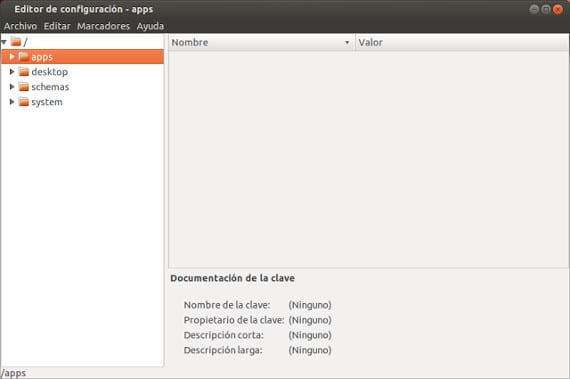
Dans l'arbre, nous devrons aller à Applications–> Metacity -> Général et dans la fenêtre de droite cherchez la ligne où il est dit «button_layout: minimiser, maximiser, fermer«. Nous le marquons et lui donnons un double clic avec ce que la partie de «: minimiser, maximiser, fermer»Clignotera pour que nous le modifiions.

À ce stade, nous modifierons les mots en fonction de la façon dont nous voulons avoir la position des boutons. A) Oui, "minimiser»Modifier la position du bouton de réduction,«Maximisez»Modifie la position de maximiser et«close»Modifie la position de fermeture. Si nous voulons le mettre sous forme de fenêtres, nous devrons le laisser ainsi «: minimiser, maximiser, fermer«. Très important: Vous devez ajouter «:» au début ou à la fin, selon le côté sur lequel vous voulez les boutons, puisque le «:»Marque la position des boutons en haut de la fenêtre. Une fois que nous le modifions, nous le sauvegardons et le fermons et nous changerons la position des boutons à notre guise. Facile et simple.
Plus d'informations - Changer le cadran de l'horloge dans Gnome
Source et image - Faites-le sous Linux
Je veux changer la place des boutons de la fenêtre de gauche à droite. Au point «metacity> general> je ne vois qu'une ligne« compositing manager ». Je n'ai pas les autres. J'utilise Ubuntu 14.04 avec le bureau Unity.
Bonjour, comment puis-je le changer dans Ubuntu 16.04?, Merci beaucoup.
Salut! Comment le changer dans Ubuntu 17.04 avec Unity? Merci!
Salut! Comment le changer dans Ubuntu 17.04 avec Unity? Merci!
dans l'application, je ne vois que gconf-editor et gksu la métacity n'apparaît pas ce que je fais
La même chose m'arrive. Metacity n'apparaît pas ...
La même chose m'arrive. Metacity n'apparaît pas ...